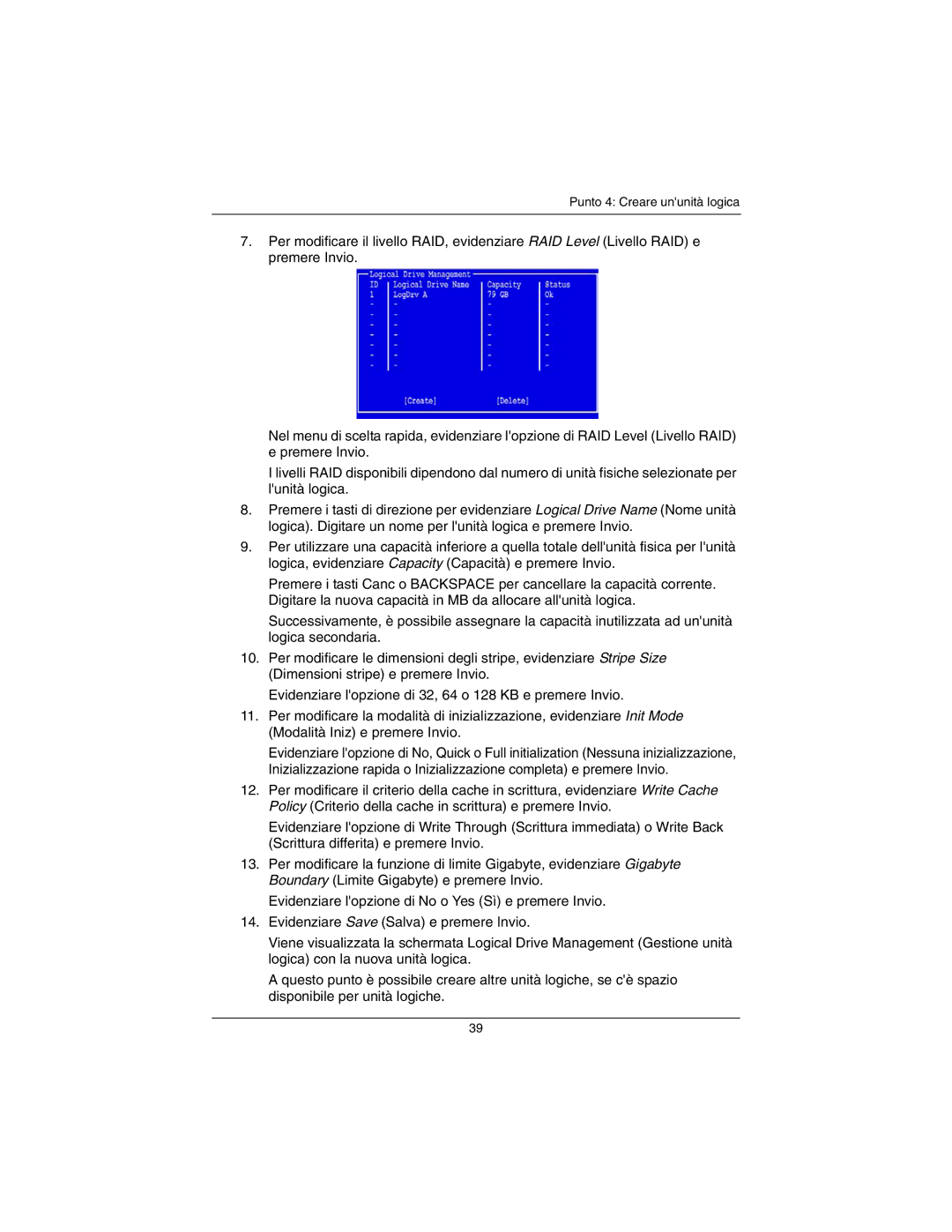Punto 4: Creare un'unità logica
7.Per modificare il livello RAID, evidenziare RAID Level (Livello RAID) e premere Invio.
Nel menu di scelta rapida, evidenziare l'opzione di RAID Level (Livello RAID) e premere Invio.
I livelli RAID disponibili dipendono dal numero di unità fisiche selezionate per l'unità logica.
8.Premere i tasti di direzione per evidenziare Logical Drive Name (Nome unità logica). Digitare un nome per l'unità logica e premere Invio.
9.Per utilizzare una capacità inferiore a quella totale dell'unità fisica per l'unità logica, evidenziare Capacity (Capacità) e premere Invio.
Premere i tasti Canc o BACKSPACE per cancellare la capacità corrente. Digitare la nuova capacità in MB da allocare all'unità logica.
Successivamente, è possibile assegnare la capacità inutilizzata ad un'unità logica secondaria.
10.Per modificare le dimensioni degli stripe, evidenziare Stripe Size (Dimensioni stripe) e premere Invio.
Evidenziare l'opzione di 32, 64 o 128 KB e premere Invio.
11.Per modificare la modalità di inizializzazione, evidenziare Init Mode (Modalità Iniz) e premere Invio.
Evidenziare l'opzione di No, Quick o Full initialization (Nessuna inizializzazione, Inizializzazione rapida o Inizializzazione completa) e premere Invio.
12.Per modificare il criterio della cache in scrittura, evidenziare Write Cache Policy (Criterio della cache in scrittura) e premere Invio.
Evidenziare l'opzione di Write Through (Scrittura immediata) o Write Back (Scrittura differita) e premere Invio.
13.Per modificare la funzione di limite Gigabyte, evidenziare Gigabyte Boundary (Limite Gigabyte) e premere Invio.
Evidenziare l'opzione di No o Yes (Sì) e premere Invio.
14.Evidenziare Save (Salva) e premere Invio.
Viene visualizzata la schermata Logical Drive Management (Gestione unità logica) con la nuova unità logica.
A questo punto è possibile creare altre unità logiche, se c'è spazio disponibile per unità logiche.
39